¿Desea crear una hermosa página próximamente para su sitio de WordPress? Todos los sitios web necesitan una página de prelanzamiento próximamente. Le permite crear anticipación, crear exageraciones y difundir la palabra incluso antes del lanzamiento de su sitio web principal. En este artículo, le mostraremos cómo crear rápida y fácilmente hermosas páginas en WordPress.
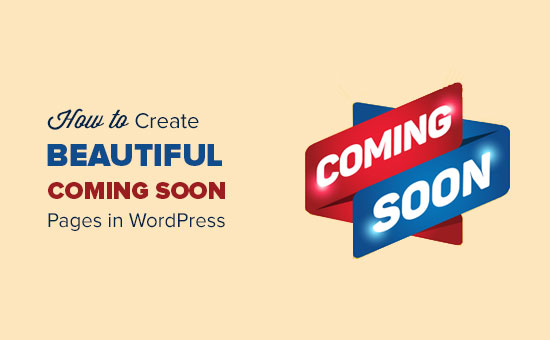
¿Por qué crear próximas páginas en WordPress?
Las páginas de próxima aparición no son solo un marcador de posición para su sitio web. Pueden ser una herramienta efectiva de generación de prospectos para su negocio incluso antes de lanzar el sitio.
Aquí hay algunas maneras que hemos utilizado próximamente.
1. Medir el interés del usuario – Si no está seguro acerca de una idea, las próximas páginas pueden ayudarlo a evaluar el interés del usuario en el proyecto.
2. Construye bombo – Las páginas de Coming Soon también se pueden usar para crear anticipación y crear exageraciones. Ofrezca información sobre productos y ofrezca a los usuarios incentivos para compartir.
3. Capture Leads – Comience a construir su lista de correo electrónico y solicite a los usuarios que sigan sus perfiles sociales. Esto le permite tener me gusta y seguidores como prueba social incluso antes de lanzar el sitio.
Para crear una próxima página en WordPress, necesitarías obtener el mejor alojamiento de WordPress e instalar WordPress.
Para obtener instrucciones más detalladas, también puede seguir nuestra guía paso a paso sobre cómo iniciar un blog de WordPress.
Ejemplo de lo que crearemos
Cómo crear una hermosa página próximamente
primero
SeedProd es un plugin pagado de WordPress. El precio comienza desde $ 29 por una licencia de sitio único con 1 año de soporte.
Tras la activación, debe visitar Configuración »Próximamente Pro página para configurar su próxima página.
Primero debe hacer clic en ‘Habilitar el modo próximamente’ y hacer clic en el botón ‘Guardar todos los cambios’.
De ahora en adelante, los usuarios y motores de búsqueda desconectados serán redirigidos a su próxima página. Todavía podrá ver su sitio cuando inicie sesión.
A continuación, debe hacer clic en el botón ‘Editar próximamente / página de mantenimiento’. Esto abrirá el personalizador de tema de SeedProd.
Verá una lista de hermosas plantillas de páginas muy próximas para elegir. Cada uno de estos temas es completamente personalizable. Debe seleccionar un tema que mejor se adapte a sus necesidades.
Al seleccionar un tema, se abrirá en el personalizador con una vista previa en vivo.
Verá una lista de opciones en el panel izquierdo. Al hacer clic en una opción, se expandirá para revelar su configuración. Cualquier cambio que haga aparecerá instantáneamente en la vista previa en vivo.
También puede cambiar entre la vista móvil y de escritorio. Después de realizar los cambios, debe hacer clic en el botón Guardar para almacenar su configuración.
Con el personalizador, puede agregar su propio logotipo, fondo, cambiar contenido, agregar formulario de suscripción de correo electrónico, botones para compartir en redes sociales, temporizador de cuenta regresiva, barra de progreso, etc.
Cada opción está bien pensada y es bastante fácil de configurar.
A continuación, conectaremos la página de los próximos soones con su servicio de marketing por correo electrónico, para que pueda comenzar a construir su lista de correo electrónico.
Primero, haga clic en ‘Configuración del formulario de correo electrónico’ desde el panel izquierdo para expandirlo. Después de eso, debe seleccionar su proveedor de servicio de correo electrónico en la opción ‘Guardar suscriptores a’.
Por el bien de este artículo, le mostramos cómo conectar MailChimp. Deberá elegir su propio servicio de correo electrónico.
A continuación, debe hacer clic en el botón ‘Configurar’ para continuar. Esto lo llevará a la página de configuración de su proveedor de servicio de correo electrónico.
Deberá ingresar la clave de la API, que puede obtener del sitio web de MailChimp. Después de eso, debe seleccionar la lista de correo electrónico y revisar el resto de la configuración.
No olvide hacer clic en el botón ‘Guardar y continuar editando’ cuando haya terminado.
Esto lo llevará de vuelta al personalizador de temas. Puede seguir editando su formulario de correo electrónico o hacer clic en el botón Guardar para almacenar sus cambios.
Su próxima página comenzará a recopilar direcciones de correo electrónico y las agregará a su lista de correo electrónico.
Agregar una página de modo de mantenimiento
Es posible que algunos propietarios de sitios quieran mostrar una página de modo de mantenimiento en lugar de una próxima página. Una página de modo de mantenimiento es útil si su sitio está en mantenimiento, y desea que sus usuarios sepan que volverá pronto.
El plugin Proing Soon Pro de SeedProd también le permite crear hermosas páginas de mantenimiento en WordPress.
Primero debes visitar Configuración »Próximamente Pro página y seleccione la opción ‘Habilitar modo de mantenimiento’.
No olvide hacer clic en el botón ‘Guardar todos los cambios’ para habilitar el modo de mantenimiento.
A partir de ahora, verá su sitio habitual cuando inicie sesión. Los usuarios desconectados y los motores de búsqueda serán redirigidos a su página de modo de mantenimiento.
A continuación, debe hacer clic en el botón ‘Editar próximamente / página de mantenimiento’. Esto abrirá el personalizador de tema de SeedProd, donde puede seleccionar un tema y editarlo para que se muestre como su página de modo de mantenimiento.
Configuración avanzada para próximas páginas
El programa Proing Soon pro de SeedProd es un poderoso complemento con varias opciones avanzadas.
Puede agregar el título del sitio personalizado y la meta descripción para su próxima página. Esto permite que su sitio sea indexado usando el mismo título y la misma descripción que usará en su sitio en vivo.
También puede incluir y excluir URLs manualmente. Esta característica le permite configurar una próxima página en la página principal y permitir que se excluyan las páginas de su blog o formulario de contacto.
Si está trabajando en un sitio de cliente, puede darles una URL secreta donde puedan ver el sitio en vivo.